
Questa tab contiene sezioni dedicate a diversi servizi aggiuntivi che possono essere ottenuti come estensioni del servizio base di Progetti e Soluzioni. In questa tab saranno visualizzate solo le sezioni abilitate. Questo è un elenco di tutti i servizi disponibili al momento:
· Dati azienda di ristorazione
· Attribuzione automatica fascia ISEE massima
· Interfaccia INC1 – UniCredit Banca
· Costi commissioni pagamenti on-line tramite carta di credito
· Disdetta/Variazione prenotazioni e richiesta saldo tramite cellulare
· Acquisizione presenze da APP
· Restrizioni alla modifica retroattiva dei costi dei servizi

La prima sezione facoltativa di questa tab contiene i dati sulla società di ristorazione. Questi dati non sono obbligatori. È possibile compilare i seguenti campi:

Tab Altri servizi: Dati azienda di ristorazione

Se è stato attivato il Servizio Fax-Food, sarà visualizzata la relativa sezione nel tab Altri servizi (configura). Il Servizio Fax-Food permette di registrare le presenze via fax. In generale, è necessario stampare uno speciale modulo su cui annotare le presenze/assenze secondo delle regole precise e infine spedirlo a un numero di fax (vedere Foglio quindicinale per acquisizione via FAX (School-Card) e Foglio giornaliero per acquisizione via FAX (School-Card) e Foglio settimanale per acquisizione via FAX (School-Card) per maggiori dettagli). Il sistema riconosce i dati sul fax e li archivia.
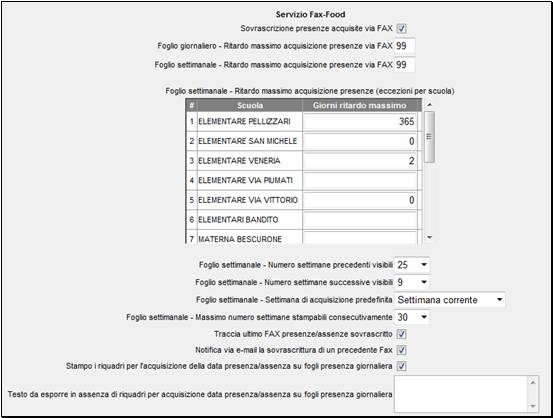
Tab Altri servizi: Servizio Fax-Food
· Selezionando l’opzione Sovrascrizione presenze acquisite via FAX, il sistema consentirà l’elaborazione dello stesso fax più di una volta. Così, inviando nuovamente il fax, sarà possibile cambiare i dati sulle presenze dei consumatori.
· L’opzione Ritardo massimo acquisizione presenze via FAX permette di stabilire il numero di giorni per cui è possibile modificare i dati sulle presenze, anche se è stato emesso un pagamento sulla base di esse. Ad esempio, inserendo “90” in questo campo, il sistema consentirà la modifica dei dati sulle presenze degli ultimi 90 giorni; inserendo il valore 0, sarà invece possibile gestire solo le presenze per la data odierna. Il valore massimo configurabile è 365. In ogni caso, non è possibile modificare presenze relative all’anno scolastico precedente a quello in corso. Se nell’installazione corrente fosse attiva la funzionalità di acquisizione via fax settimanale, questa opzione sarà denominata Foglio giornaliero – Ritardo massimo acquisizione presenze via FAX.
· L’opzione Foglio settimanale – ritardo massimo acquisizione presenze via FAX (disponibile nelle installazioni che ne hanno fatto richiesta, così come tutte le altre opzioni relative al foglio settimanale descritte di seguito) permette di stabilire il numero di giorni nel passato per cui è possibile inserire o modificare i dati sulle presenze tramite fax settimanale. Ad esempio, inserendo “90” in questo campo, sarà possibile gestire le presenze fino a 90 giorni fa; inserendo il valore 0, sarà invece possibile gestire solo le presenze per la data odierna. Il valore massimo configurabile è 365. In ogni caso, non è possibile modificare presenze relative all’anno scolastico precedente a quello in corso. Sotto questo campo è presente una griglia che consente di impostare delle eccezioni al ritardo massimo per l’acquisizione delle presenze scuola per scuola. Per configurare un’eccezione per una scuola, inserire un valore nella riga a essa relativa.
· Impostare il numero di settimane precedenti alla corrente da visualizzare nei filtri del report, nel campo Foglio settimanale – Numero settimane precedenti visibili. Sono selezionabili i valori da 0 (solo settimana corrente) a 25.
· Impostare il numero di settimane successive alla corrente da visualizzare nei filtri del report, nel campo Foglio settimanale – Numero settimane successive visibili. Sono selezionabili i valori da 0 (solo settimana corrente) a 9.
· Impostare la Settimana di acquisizione predefinita, selezionandola tra la settimana corrente o la successiva. Nel caso in cui il numero di settimane successive visibili fosse impostato su 0 potrà essere selezionata solo la settimana corrente.
·
Impostare il numero massimo di settimane consecutive che è possibile
stampare in un’unica sessione, dal menù a tendina Foglio settimanale – Massimo numero settimane stampabili consecutivamente. Si possono selezionare i valori da 1 a 99.

· Se selezionata, l’opzione Traccia ultimo FAX presenze/assenze sovrascritto permette di tenere traccia dell’ultima presenza/assenza sovrascritta tramite la funzionalità FAX.
· Se viene selezionata l’opzione Notifica via e-mail la sovrascrittura di un precedente Fax, il sistema invierà una mail di notifica all’incaricato per l’inserimento dei dati segnalando l’avvenuta sovrascrittura.
· L’opzione Stampo i riquadri per l'acquisizione della data presenza/assenza su fogli presenza giornaliera permette di stampare i moduli per l’acquisizione delle presenze/assenze giornaliere.

· Il campo Testo da esporre in assenza di riquadri per acquisizione data presenza/assenza permette di inserire il testo da visualizzare quando non sono presenti i riquadri per l’acquisizione delle presenze/assenze giornaliere.

Il Servizio Penna Digitale permette di utilizzare una penna digitale per registrare le presenze nel sistema. Se è attivo il Servizio Penna Digitale, sarà visualizzata la relativa sezione nella tab Altri servizi (configura). In questa sezione ci sono due opzioni:
· Selezionando l’opzione Sovrascrizione presenze acquisite via Penna Digitale, il sistema consentirà l’invio dei dati via penna digitale due volte. Così, inviando nuovamente i dati, sarà possibile cambiare le informazioni sulle presenze dei consumatori.
· L’opzione Ritardo massimo acquisizione presenze via Penna Digitale permette di stabilire il numero di giorni per cui è possibile modificare i dati sulle presenze, anche se è stato effettuato un pagamento sulla base di esse. Ad esempio, inserendo “90” in questo campo, il sistema consentirà la modifica dei dati sulle presenze degli ultimi 90 giorni.
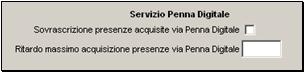
Servizio Penna Digitale
Per ulteriori informazioni sull’utilizzo delle penne digitali, vedere Foglio quindicinale per acquisizione via PENNA DIGITALE (School-Card).

Questo servizio attribuisce automaticamente una speciale fascia ISEE a ogni consumatore che non ha più diritto al servizio. Funziona così: se c’è un servizio in scadenza per uno specifico consumatore e il Comune non ha informazioni circa la sua volontà di rinnovarlo, questa funzionalità assegna in automatico il costo massimo per i servizi a questo consumatore.

Figura 14.Attribuzione automatica fascia ISEE massima
Ci sono due impostazioni da configurare:
· Definire un numero di giorni nel campo Giorni di anticipo per assegnazione fascia ISEE massima. Ad esempio, se viene inserito “5” in questo campo, l’assegnazione della fascia ISEE massima sarà eseguita 5 giorni prima della scadenza del servizio.
· La seconda opzione, Modalità azzeramento percentuale di sconto/importo personalizzato sulla nuova abilitazione creata (fascia ISEE massima) permette di stabilire se la percentuale di sconto dev’essere conservata o meno quando si utilizza il servizio di Attribuzione fascia ISEE massima.

Questo servizio permette di pagare presso gli sportelli o i bancomat della banca UniCredit. Se attivato, il Comune deve rilasciare delle notifiche di pagamento un codice identificativo speciale. Il codice contiene tutte le informazioni relative al pagamento (beneficiario, importo ecc.).
L’adulto pagante deve recarsi presso la filiale UniCredit munito di questo codice. Per effettuare il pagamento, può esibire la notifica all’operatore presso lo sportello oppure versare l’importo al bancomat. Se il bancomat è munito di lettore ottico, sarà sufficiente utilizzare il codice a barre riportato nella lettera di notifica. Altrimenti, l’adulto pagante dovrà inserire a mano i dati tramite il tastierino del bancomat.
Successivamente, la banca creerà un file di rendiconto sui pagamenti ricevuti che invierà al Comune. Questo file dovrà poi essere importato nel sistema.
È necessario compilare i campi Prefisso di bollettazione e Codice ente/struttura/tipologia con le relative informazioni fornite dalla banca.

Figura 15.Interfaccia INC1 – UniCredit Banca

Se questa funzionalità è attiva, il genitore potrà pagare le ricariche utilizzando on-line la propria carta di credito. Per ogni pagamento è possibile stabilire un costo di commissione, differenziabile a seconda della fascia di importo. La transazione avverrà tramite il sistema GestPay gestito da EasyNolo (società del gruppo Banca Sella). Per utilizzare il servizio non è richiesta l’apertura di uno specifico conto corrente presso Banca Sella.
Per compilare la tabella Costi commissioni pagamenti on-line tramite carta di credito:
1. Cliccare sul pulsante Inizia modifica in fondo alla pagina. La tabella memorizza le regole per l’applicazione delle commissioni, ed è organizzata in 4 colonne:
· Fascia (fino a euro)…: in questa colonna vanno definite le fasce di importo a cui applicare i singoli costi commissioni. Ogni fascia dev’essere unica e va definita indicandone l’importo massimo. Sono ammessi due decimali. Il valore massimo accettato è 10000. Ad esempio, se in questa colonna vengono inseriti i valori 1000, 2000 e 3000, il sistema creerà tre fasce di importo: da 0 a 1000 euro, da 1000,01 a 2000 euro e da 2000,01 a 3000 euro.
· Perc. fissa sull'Importo totale: in questa colonna può essere definita, per ciascuna fascia di importo, una percentuale fissa che sarà applicata come costo commissione sul totale dell’importo. Sono accettati valori fino a due decimali.
· Importo fisso sulla transazione (euro): in questa colonna può essere definito un costo fisso per la transazione per ciascuna fascia di importo. Il valore massimo accettato è 10. Sono accettati valori fino a due decimali.
· Quota fissa per elemento (euro): in questa colonna può essere definito un costo aggiuntivo per ogni singolo pagamento coinvolto nella transazione, per ciascuna fascia di importo. Il valore massimo accettato è 10. Sono accettati valori fino a due decimali.

Configurare i Costi commissioni pagamenti on-line tramite carta di credito


Se questa funzionalità è attiva, i genitori potranno disdire o variare le prenotazioni dei proprio figli tramite gli SMS. Per ulteriori informazioni, vedere la descrizione della funzionalità di Disdetta/variazione prenotazioni e richiesta saldo tramite cellulare.
I parametri sono divisi in due gruppi: il primo, denominato Disdetta/Variazione refezione da genitori, definisce le regole secondo cui i genitori dei consumatori possono annullare o variare le prenotazioni per i figli, relativamente al pranzo successivo all’invio della richiesta; il secondo, Richiesta Saldo da genitori, permette di abilitare la richiesta del saldo residuo da parte dei genitori tramite cellulare.
Nel dettaglio, per la funzionalità Disdetta/Variazione refezione da genitori:
· La casella Abilitata acquisizione richiesta da SMS permette di attivare o disattivare la funzionalità di prenotazione tramite cellulare.
· La casella Invio SMS di conferma al genitore, se abilitata, consente al sistema di inviare degli SMS ai genitori per confermare la presa in carico degli SMS di disdetta/variazione inviati. Il costo degli SMS di conferma inviati dal sistema, se il Comune desidera, potranno essere addebitati al genitore tramite l'apposita funzionalità di Addebito costo SMS.
· I campi Ricezione richiesta autorizzata dalle e alle consentono di definire i limiti temporali entro cui la richiesta di disdetta o variazione deve essere inviata per essere elaborata correttamente. I valori inseriti, nel formato HH:mm, devono essere a cavallo della mezzanotte (ossia, il primo valore deve essere maggiore del secondo). Ad esempio: è corretto impostare un valore dalle 14:00 alle 9:00; è sbagliato impostare un valore dalle 10:00 alle 15:00, e il sistema non lo accetterà.
· Selezionare dal relativo menù a tendina il Massimo numero di giorni consecutivi autorizzati per Disdetta Refezione. Per i genitori non sarà possibile disdire le prenotazioni per un numero di giorni consecutivi superiore a quello impostato qui.
· Selezionare dal relativo menù a tendina il Massimo numero di giorni consecutivi autorizzati per Pasti in bianco. Per i genitori non sarà possibile modificare le prenotazioni, cambiandole in pasti in bianco, per un numero di giorni consecutivi superiore a quello impostato qui.
· Impostare l’Orario inserimento presenze generate automaticamente. Il sistema creerà le presenze per tutti i consumatori in questo orario, tenendo conto delle regole impostate nel calendario servizi (vedere paragrafo 1.1). Successivamente il sistema elaborerà gli SMS ricevuti per la disdetta e la variazione delle prenotazioni.
· Se si desidera, è possibile definire una quota che il Comune rimborserà ai genitori per ogni SMS ricevuto dal sistema. Tale importo sarà accreditato sotto forma di ricarica per il servizio mensa. Inserire un importo nel campo Quota da rimborsare per SMS ricevuti. Se non si desidera corrispondere alcun rimborso, lasciare il valore di questo campo su 0,00.
· È possibile specificare un messaggio personalizzato che sarà visualizzato come commento alla ricarica relativa al rimborso per gli SMS ricevuti. Inserire un messaggio nel campo Commento ricarica per rimborso SMS, utilizzando nel testo i segnaposti: #SMS per indicare il numero di SMS conteggiati nella ricarica; #CUNI per indicare l’importo unitario di ogni SMS rimborsato; #CTOT per indicare l’importo totale della ricarica.
Per la funzionalità Richiesta Saldo da genitori:
· La casella Abilitata acquisizione richiesta da SMS permette di attivare o disattivare la funzionalità di richiesta del saldo tramite cellulare.

È necessario quindi definire quali scuole sono abilitate alla funzionalità di SMS. Per farlo, per ciascuna scuola, accedere alla funzionalità Gestione destinatari, scheda Configurazione. Se la funzionalità è attiva, sono presenti le seguenti caselle, tramite cui è possibile abilitare la scuola per la funzionalità:
· Scuola abilitata per la Disdetta/Variazione Refezione da SMS;
· Scuola abilitata per l’invio di SMS di conferma al genitore;
· Scuola abilitata per la richiesta saldo.
![]()

Questo modulo consente ai genitori di ricaricare il conto mensa dei propri figli presso le casse della COOP. Il funzionamento è molto semplice: a ogni consumatore saranno associati dei codici di ricarica, con diversi tagli, che saranno comunicati dall’amministrazione comunale tramite lettera.
I codici di ricarica sono dei codici a barre che identificano il consumatore nel sistema. Ogni codice corrisponde a un importo di ricarica. Il genitore deve recarsi alla COOP munito della lettera contenente i codici e mostrare al cassiere il codice corrispondente all’importo che desidera ricaricare.
I codici sono riutilizzabili più volte, senza limite, per effettuare più di una ricarica dello stesso taglio, sia nella stessa giornata che nell’arco dell’intero anno scolastico. Pertanto il genitore, dopo aver effettuato il pagamento presso la cassa della COOP, deve conservare i codici di ricarica per l’uso futuro.
Per configurare la funzionalità:
· Inserire il Codice GS1-GLN nell’apposito campo. Questo codice di 13 cifre consente il corretto riconoscimento dei codici a barre all’interno della grande distribuzione organizzata. Se l’operatore non conosce il codice corrispondente alla propria installazione, può richiederlo al referente di progetto.
· Inserire almeno un valore in euro nei campi Tagli di ricarica predefiniti. Per ognuno di questi importi sarà generato un codice a barre, che sarà stampato nella lettera da consegnare al genitore. È possibile inserire importi compresi tra 0 e 999,99 euro.
· Specificare, se necessario, una coppia di valori nei campi Taglio di ricarica personalizzabile: da e a. Questi campi definiscono il limite minimo e massimo per il taglio di ricarica personalizzato configurabile dall’operatore in fase di stampa delle lettere. È possibile lasciare uno dei due campi vuoto e indicare solo il limite inferiore o superiore. Se non si specifica uno dei campi, il limite minimo resta 0 e quello massimo 999,99 euro.
· Se si desidera addebitare al genitore i costi di commissione per le ricariche, selezionare la casella Oneri di gestione – Addebito automatico abilitato. Se si abilita questa opzione sarà necessario compilare anche i campi sottostanti inserendo una Descrizione (ridotta) dell’addebito effettuato (al massimo 15 caratteri), una Descrizione (estesa) dell’addebito effettuato e un valore in euro per la Quota da addebitare per singola transazione. In questo modo a ogni ricarica effettuata sarà addebitata anche una ricarica negativa dell’importo corrispondente a quello inserito. È possibile inserire importi compresi tra 0,01 e 9,99 euro.
· Se si desidera rimborsare al genitore in tutto o in parte i costi di commissione sostenuti per le ricariche, selezionare la casella Rimborso commissioni GDO – Accredito automatico abilitato. Se si abilita questa opzione sarà necessario compilare anche i campi sottostanti inserendo una Descrizione (ridotta) dell’accredito effettuato (al massimo 15 caratteri), una Descrizione (estesa) dell’accredito effettuato e un valore in euro per la Quota da accreditare per singola transazione. In questo modo a ogni ricarica effettuata sarà accreditata anche una ricarica positiva dell’importo corrispondente a quello inserito. È possibile inserire importi compresi tra 0,01 e 9,99 euro.
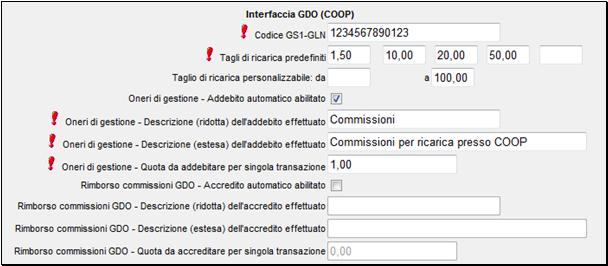
Configurare l’interfaccia GDO (COOP)

È possibile acquisire le prenotazioni ai servizi tramite un tablet o uno smartphone Android, previa l’installazione di un’apposita app fornita da Progetti e Soluzioni, denominata MealUP. Per il corretto funzionamento dell’app, è necessario configurare alcuni parametri su E-School in questa sezione della scheda Altri servizi (Configura), come descritto di seguito:
· Impostare il Ritardo massimo acquisizione presenze da APP. Il valore qui inserito indicherà quanti giorni, a partire dalla data odierna, sarà possibile gestire da MealUP. Inserendo il valore “0”, sarà possibile gestire solo la data odierna, inserendo il valore “1” sarà possibile gestire la data odierna e quella precedente, e così via. Il valore inserito fa riferimento ai giorni solari: se nel periodo ricadente nel ritardo massimo ricadono dei giorni disabilitati da Calendario servizi, questi giorni non saranno visualizzati su MealUP. Ad esempio, se oggi è lunedì, il ritardo impostato è 1 e la domenica è disattivata in Calendario servizi, sarà possibile gestire solo la giornata odierna. Il ritardo massimo che può essere impostato è di 15 giorni.
· Inserire un Indirizzo e-mail di ricezione note inserite dall’operatore: a questo indirizzo e-mail saranno recapitate eventuali note aggiunte dall’operatore in fase di acquisizione presenze tramite MealUP.

Configurare l’acquisizione presenze da APP


Il gruppo di controlli Interfaccia MAv online (PA-Pay) per servizi di tipo pre-pagato consente la configurazione di eventuali oneri di gestione a carico dell’adulto pagante, nelle installazioni che utilizzano il MAv online come modalità di ricarica. Per configurare degli oneri di gestione:
· Selezionare la casella Oneri di gestione – Addebito automatico abilitato per attivare l’addebito degli oneri di gestione e abilitare i campi sottostanti.
· Inserire una descrizione breve (massimo 15 caratteri) come causale degli oneri di gestione in Descrizione (ridotta) dell’addebito effettuato.
· Inserire una descrizione lunga (massimo 55 caratteri) come causale degli oneri di gestione in Descrizione (ridotta) dell’addebito effettuato.
· Specificare la Quota da addebitare per singola transazione, il cui valore in euro deve essere compreso tra 0,01 e 9,99.

Configurare
gli oneri di gestione per MAv online

Nota: Nel caso in cui nell’installazione corrente sia attiva la funzionalità di MULTICREDITO, le opzioni di configurazione dell’interfaccia CBILL saranno configurabili tramite il pulsante Gestione categorie di servizio. Vedere il relativo paragrafo per i dettagli.
Il gruppo di controlli Interfaccia CBILL consente dei tagli di ricarica, nelle installazioni che utilizzano CBILL come modalità di ricarica.
Questo modulo consente ai genitori di effettuare le ricariche tramite sportello bancomat o con il proprio home banking tramite il sistema interbancario CBILL. Il funzionamento è molto semplice: a ogni transazione saranno associati dei codici, che saranno comunicati dall’amministrazione comunale tramite lettera.
I codici CBILL sono dei codici numerici di lunghezza variabile che identificano la singola transazione che si sta effettuando. Il genitore dovrà recarsi presso uno sportello bancomat, oppure accedere alla sezione CBILL del servizio di home banking della propria banca, e digitare il codice fornito per eseguire il pagamento.
Per configurare i tagli di ricarica predefiniti che i genitori potranno utilizzare, inserire almeno un valore in euro nei campi Tagli di ricarica predefiniti. Per ognuno di questi importi sarà generato un codice a barre, che sarà stampato nella lettera da consegnare al genitore. È possibile inserire importi compresi tra 0 e 999,99 euro.

È possibile impedire a utenti specifici di modificare il costo dei
servizi per i mesi precedenti a quello corrente. In questo modo, gli
utenti selezionati non potranno agire sulle abilitazioni ai servizi nel
passato, ma solo su quelle presenti e future.
A tal fine nella sezione denominata Blocco modifica retroattiva sull’importo applicato nell’abilitazione ai servizi
sarà presente un elenco di tutti gli utenti relativi al Comune e
all’azienda di ristorazione registrati nel sistema. Non saranno
elencati gli utenti di tipo genitore.
Per impedire a degli utenti specifici di modificare retroattivamente i costi dei servizi, cliccare sul pulsante Inizia modifica e selezionare nella colonna Blocca tutti gli utenti che si desidera bloccare. Quindi cliccare su Applica per confermare la selezione.

Gli utenti bloccati tramite questa funzione avranno le seguenti limitazioni:
• Nella pagina di Abilitazione servizi di un consumatore (Gestione consumatori), non potranno inserire, modificare o rimuovere delle abilitazioni se il loro periodo di inizio validità è precedente al primo giorno del mese corrente.
• Nella funzionalità di Spezza abilitazione di un consumatore, non potranno modificare la fascia ISEE relativa al primo periodo dell’abilitazione, se la data di inizio validità dell’abilitazione originaria è precedente al primo giorno del mese corrente. Inoltre, non potranno inserire una data di spezza abilitazione precedente al primo giorno del mese corrente.
• Nella funzionalità di Spezza abilitazione massiva (per le installazioni in cui questa funzionalità e attiva), non potranno inserire una data di spezza abilitazione precedente al primo giorno del mese corrente.